Cara Memiliki Pemilikan Penuh Kunci Pendaftaran di Windows 11/10
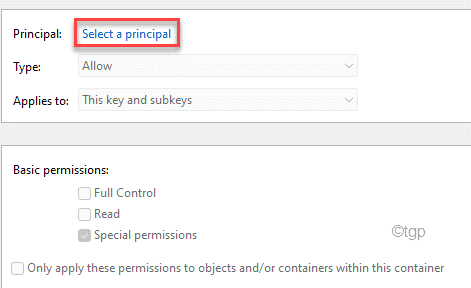
- 3861
- 965
- Chris Little I
Editor Registri adalah alat pentadbiran yang pentadbir sistem untuk mengubah nilai pendaftaran, kekunci kehendak mereka. Tetapi, tanpa kebenaran yang mencukupi, anda tidak boleh pergi dan mengedit/memadam kunci pendaftaran sendiri! Sekiranya anda cuba melakukannya, anda akan menemui mesej ralat. Anda perlu mengambil pemilikan penuh kunci sedemikian sebelum anda dapat mengubahnya.
CATATAN -
Anda tidak boleh mengubah pemilikan kunci tanpa pengetahuan terdahulu. Sistem ini mempunyai kebenaran untuk melindungi integriti peranti. Oleh itu, gunakan kaedah yang dibincangkan untuk kunci yang anda pasti.
Cara mengambil pemilikan penuh kunci pendaftaran di Windows 11, 10
Anda boleh dengan mudah mengambil pemilikan penuh kunci pendaftaran.
Langkah 1 - Tukar pemilikan
1. Pada mulanya, klik pada Kekunci Windows dan menulis "regedit".
2. Kemudian, ketik "Editor Pendaftaran"Dari hasil carian.
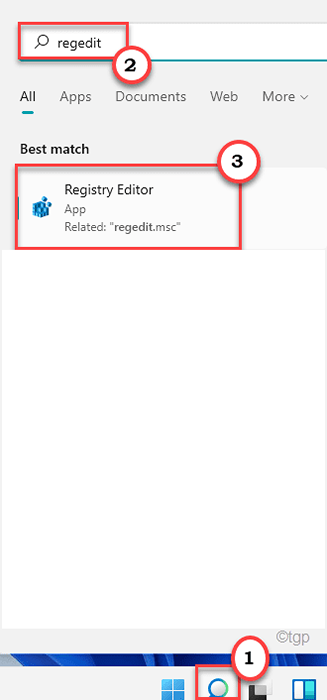
3. Di Editor Pendaftaran, pergi ke lokasi kunci.
4. Kemudian, klik kanan di kunci dan klik pada "Kebenaran .. ".
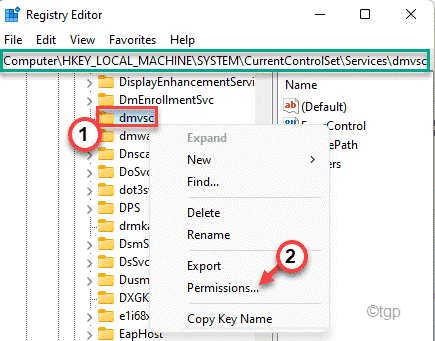
5. Sekarang, ketik pada "Lanjutan"Untuk mengubahnya.
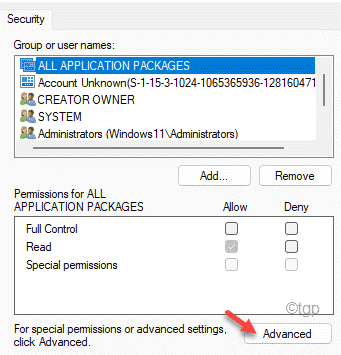
6. Kemudian, klik pada "Ubah"Di samping 'Pemilik'Pilihan.
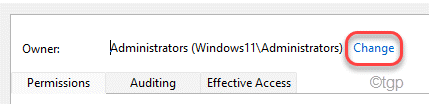
7. Sekarang, klik pada "Lanjutan"Pilihan.
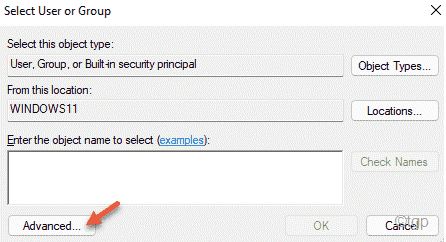
8. Di sini klik pada "Cari sekarang"Untuk melihat senarai penuh kumpulan pengguna.
9. Dari senarai kumpulan pengguna ini, pilih nama akaun anda. (Dalam komputer ini, ia adalah 'Sambit Koley'.)
10. Selepas itu, klik pada "okey"Untuk memilihnya.
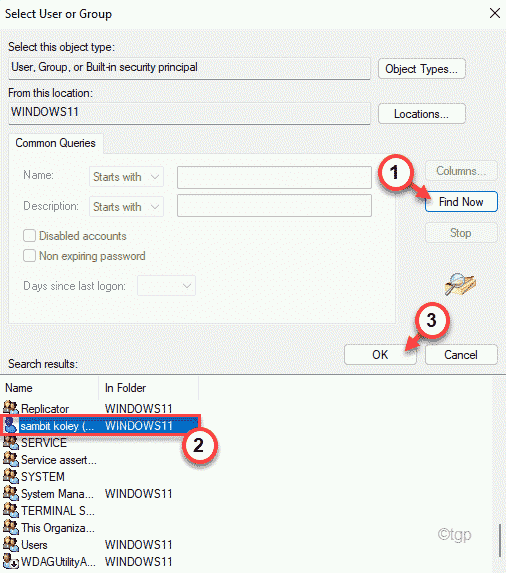
11. Untuk menyimpan, ketik "okey".
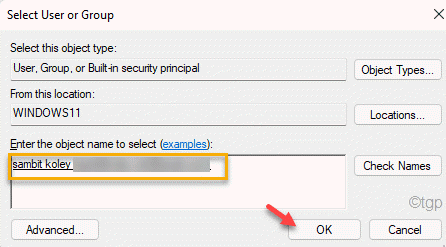
Sekarang, anda memiliki kunci tertentu ini.
12. Sekarang, periksa "Ganti pemilik pada subkontainer dan objek" kotak.
13. Jangan lupa klik pada "Memohon"Dan"okey"Untuk menyelamatkan perubahan.
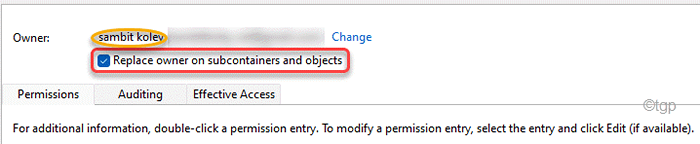
Langkah 2 - Mengendalikan sepenuhnya kunci
Setelah anda memiliki kunci, anda kini dapat mengawal sepenuhnya kunci.
1. Dalam tetingkap Tetapan Lanjutan, ketik "Tambah".
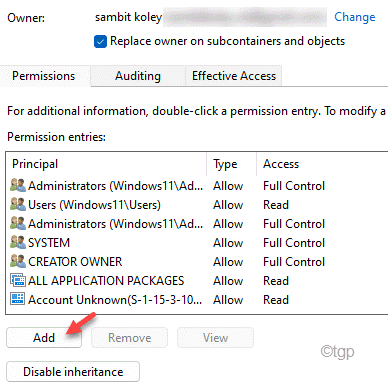
2. Sekarang, klik pada "Pilih prinsipal".
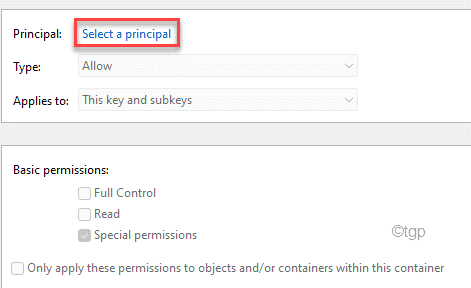
3. Kemudian, klik pada "Lanjutan"Pilihan.
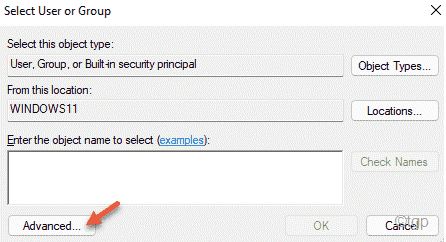
4. Di sini klik pada "Cari sekarang"Untuk melihat senarai penuh kumpulan pengguna.
5. Dari senarai kumpulan pengguna ini, pilih nama akaun anda. (Dalam komputer ini, ia adalah 'Sambit Koley'.)
6. Selepas itu, klik pada "okey"Untuk memilihnya.
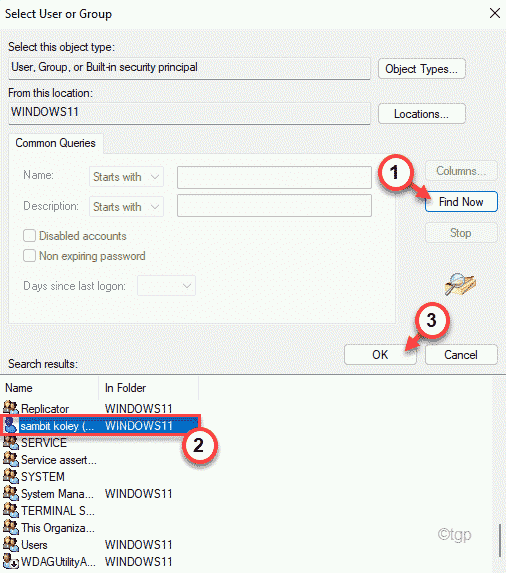
7. Untuk menyimpan, ketik "okey".
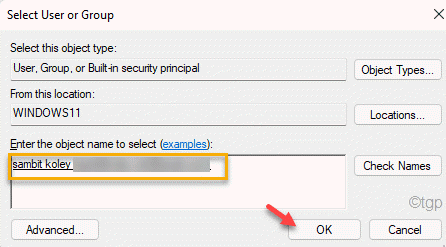
8. Seterusnya, periksa "Kawalan penuh".
9. Akhirnya, klik pada "Memohon"Dan"okey"Untuk menyimpan tetapan.
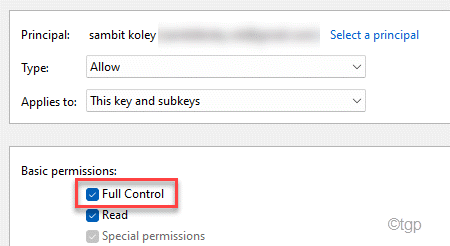
Itu sahaja! Sekarang, anda telah berjaya memiliki kunci dan mengambil kawalan penuh ke atas kunci.
- « Cara Menyembunyikan SSID Rangkaian WiFi di Windows 11/10
- Betulkan Hilang Hantar fail dan terima pilihan fail di Bluetooth di Windows 11/10 »

